本は紙派!
とアンチ電子書籍を貫いていたのも今は昔。
気付いたら年間十数万円くらい電子書籍買うようになってしまった。
とは言え、専用リーダーまではいらないかと、ずっとiPadで読んでいたんだけど、この間、新幹線で隣に座った同僚から、Kindle Oasisを借りて読んでみると、あまりの軽さと圧倒的な紙の質感に衝撃を受け、物欲に負けて買ってしまいました。ついでにレビュー。
Kindle Oasis が届いた!
注文翌日にKindle Oasisが届きました。
さすがAmazon。お早い。
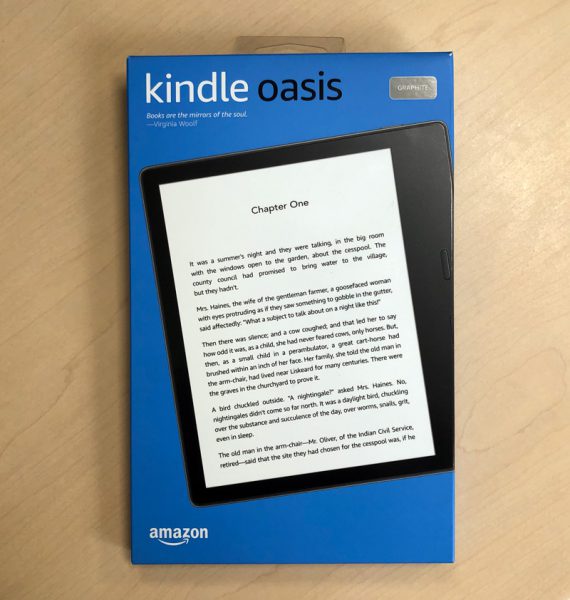
パッケージの印象は…なんというか↓こういう所で大量に売ってそうなイメージ。

さて早速開封式をば…
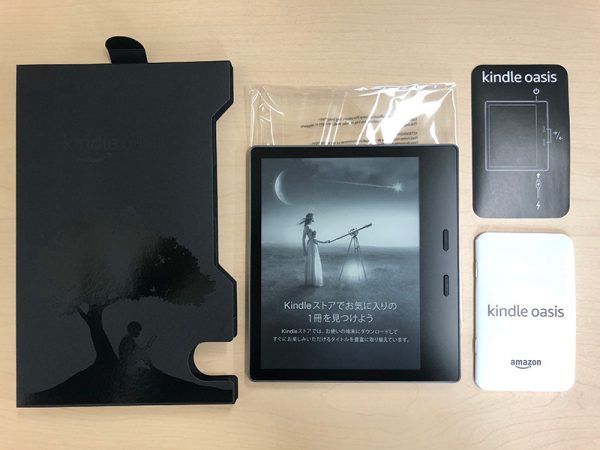
Kindle Oasis 内容品
- Kindle Oasis 本体
- クイックマニュアル(黒いの)
- 注意書きとか書いてるやつ(白いの)
- Micro USBケーブル(写真に撮るの忘れた)
内容品は上記の通り。
写真に撮り忘れたけどMicro USBケーブルも付いてます。
とりあえず、本体に貼り付いてる、サンプルっぽい絵が描いてあるフィルムを剥がしま…
す…
ん…
あれ?

5分ほどカリカリしましたが、Kindle Oasisにフィルムなんてついてませんでした。
まるで最初にガラスと出会った犬のように騙された気分です。
マジでサンプルで貼り付いている紙かと思った…。
Kindle Oasisの電源を入れる
右上にある電源ボタンを押すと電源が入ります。
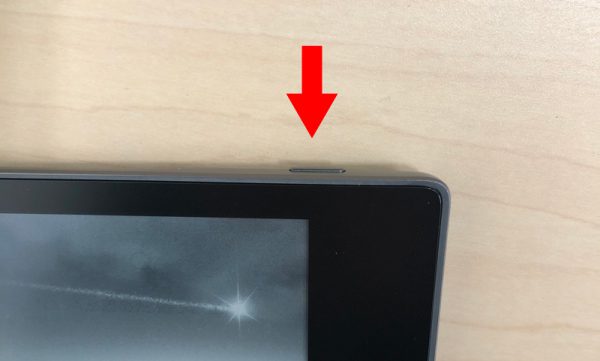
電源が入ると、画面が一瞬チカチカッとして…

画面下部に「スワイプしてKindleをロック解除」が表示されると準備完了。
画面の指示に従い、現代人が新たに身に着けた動作、スワイプを実行。
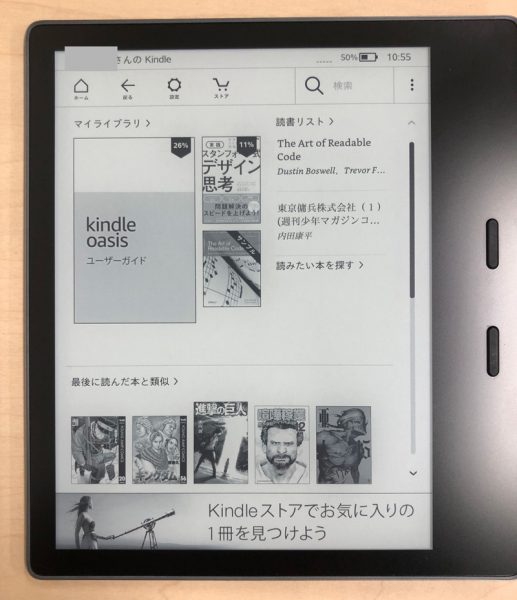
すると画面が切り替わって使えるようになりました。
Kindle Oasisの操作
正直、操作感はちょっとクセがあると思います。
慣れると思い通りに操作できるようになるんですが、最初はちょっと戸惑いました…。
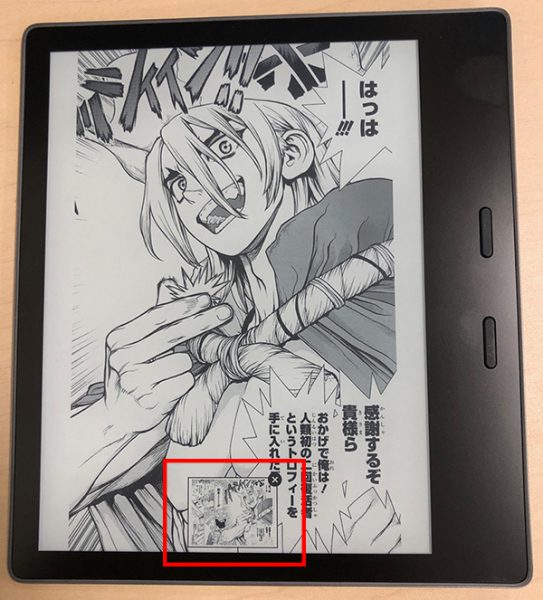
ちなみに最近まで分かってなかったこのウィンドウ。
邪魔だなぁ~と思って、「×」押して消してたんだけど、このウィンドウをタップすると…
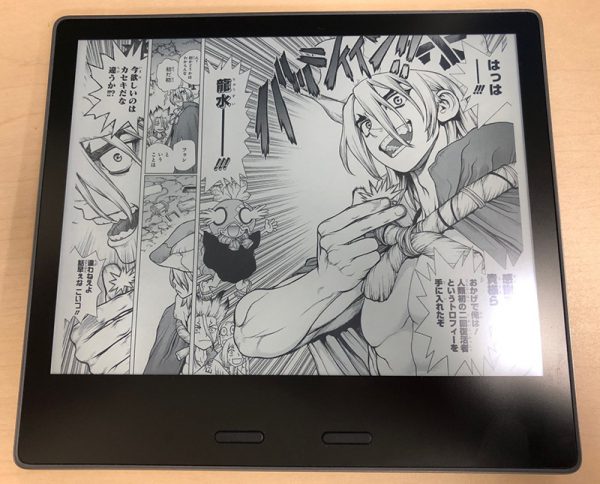
見開き状態で表示してくれる。
なるほど。見開きページを教えてくれるウィンドウだったのね…。
防水なのでお風呂でも
ちょっと憧れていたお風呂で読書。
Kindle Oasisなら、防水性能IPX8等級で、深さ2mの真水に60分ほど沈めても大丈夫※とのことなので、是非やってみたいと思います。
(※とは言え、もちろん沈めない方が機器には優しい笑)
最近、漫画以外の本を読んでなかったので、読書の時間が増えそうで楽しみです。